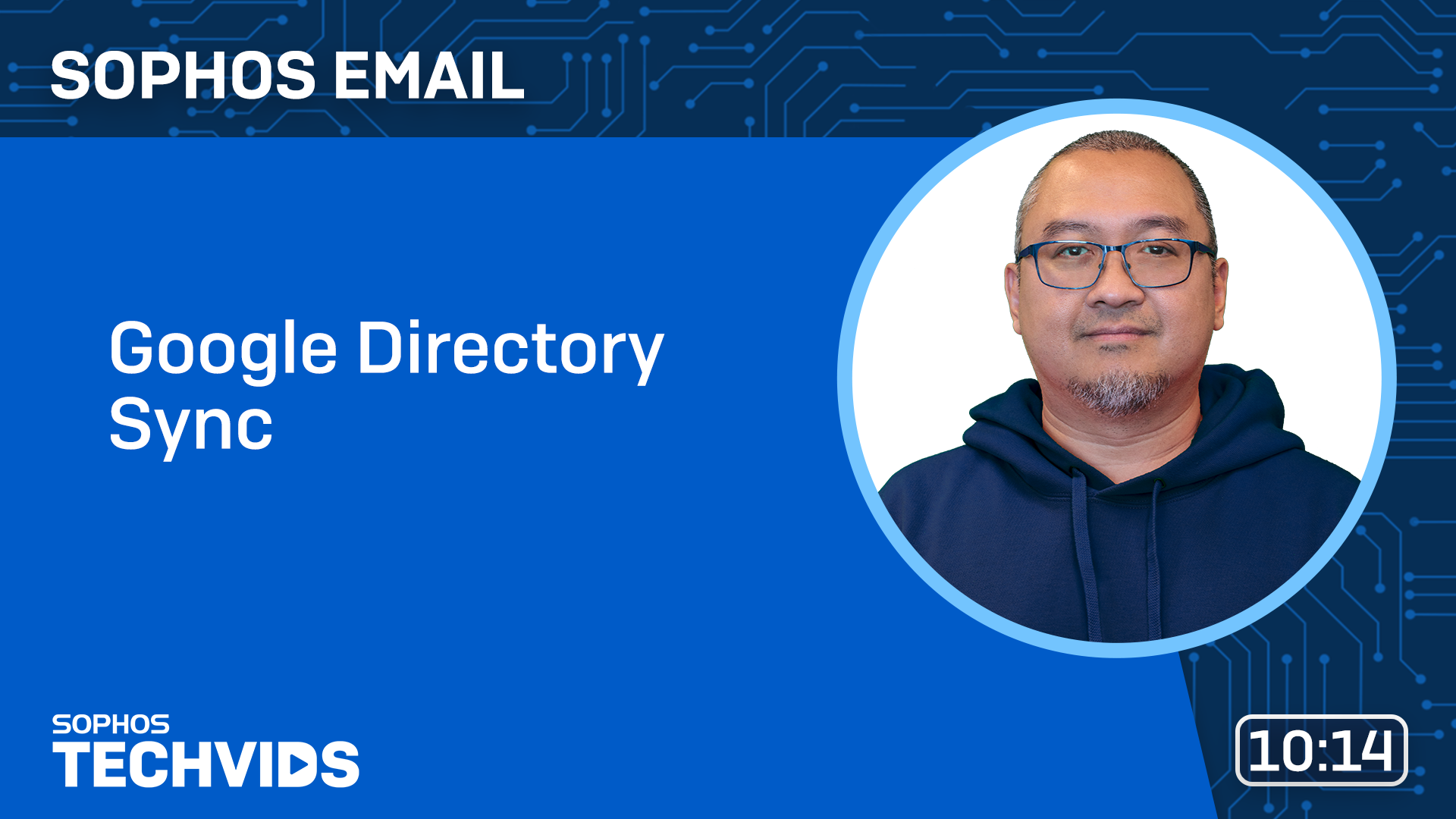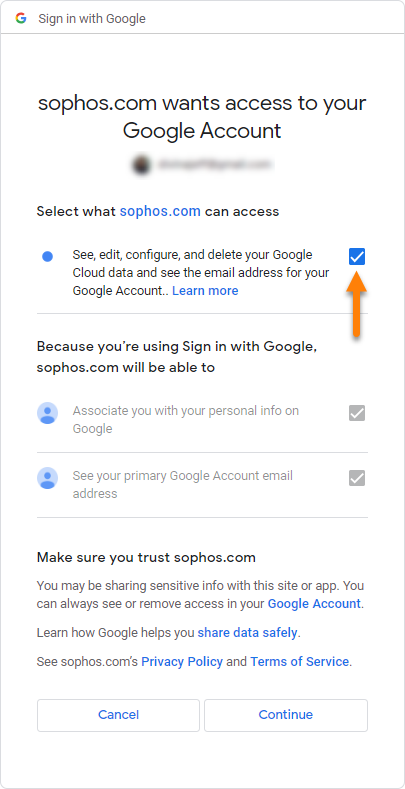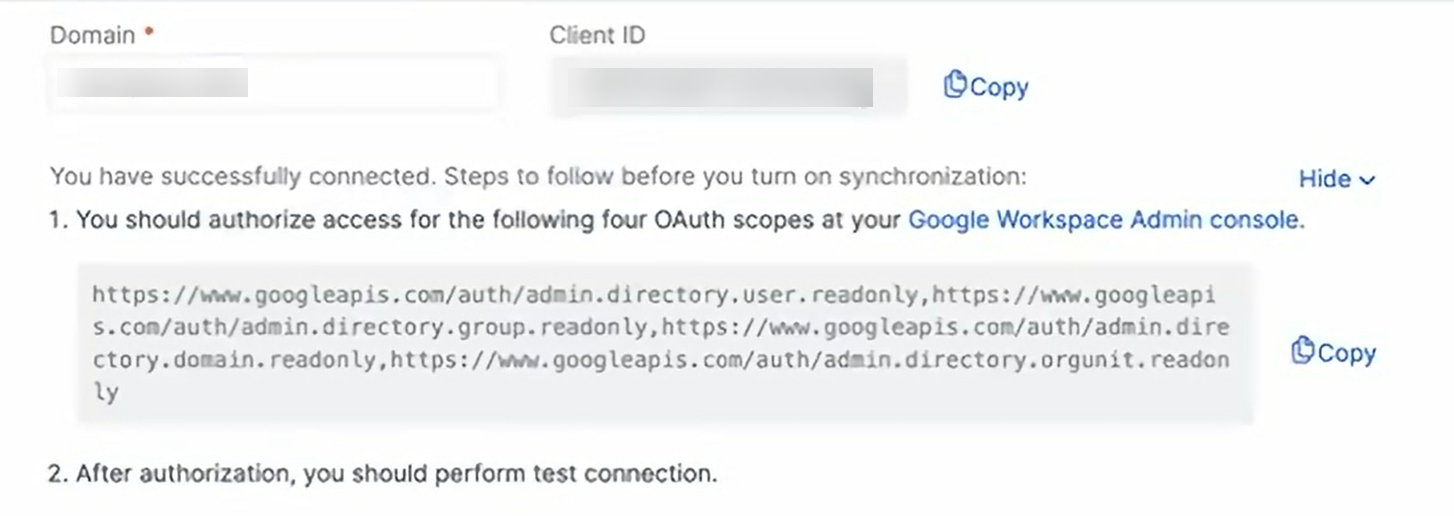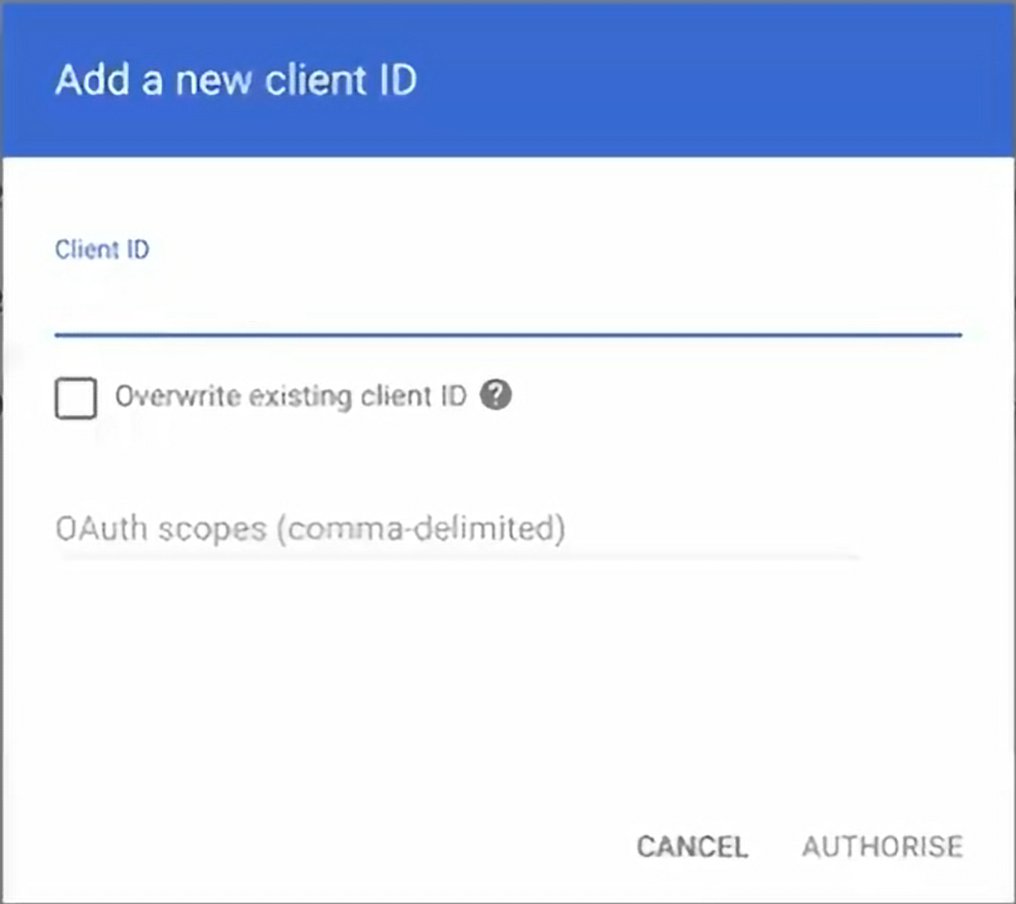Configurar la sincronización con Google Directory
Esta función solo está disponible si su licencia incluye Sophos Email o Sophos Phish Threat.
Puede sincronizar buzones, grupos y listas de distribución.
Requisitos previos
Antes de configurar la sincronización, compruebe lo siguiente:
- Debe ser administrador para configurar los orígenes de directorio.
- Debe tener una licencia de Sophos Email.
- Debe iniciar sesión en Google Workspace como administrador con acceso de administrador para el espacio de trabajo.
Añadir un nuevo directorio de Google
- Inicie sesión en su cuenta de administrador de Google.
- Vaya a Cuenta > Dominios > Administrar dominios y, a continuación, anote el nombre de dominio que desea sincronizar.
- En Sophos Central, vaya a Mis productos > Configuración general y haga clic en Servicio de directorio.
-
Haga clic en Añadir servicio de directorio y haga lo siguiente:
- Especifique un nombre y una descripción.
- En Tipo de directorio, seleccione Directorio de Google.
- En Dominio, introduzca el nombre de dominio de su cuenta de administrador de Google y luego haga clic en Siguiente.
-
En Establecer configuración de Google Directory Sync, haga clic en las Condiciones del servicio de Google Apps Admin APIs y las Condiciones del servicio de Google APIs, léalas y, a continuación, haga clic en Aceptar.
- Haga clic en Conectar.
- Elija su cuenta de administrador de Google.
-
Conceda a
sophos.comel acceso necesario y haga clic en Continuar. Espere a que se cargue la conexión. -
Una vez confirmada la conexión, haga clic en Cerrar.
-
En Establecer configuración de Google Directory Sync, siga los pasos que se indican a continuación antes de activar la sincronización:
- Copie el ID de cliente.
- Haga clic en Consola de administración de Google Workspace.
-
En la Consola de administración de Google Workspace, haga lo siguiente:
- Haga clic en Añadir nuevo y pegue el ID de cliente.
- Vuelva a Sophos Central y, a continuación, copie los permisos de OAuth de la configuración de sincronización del directorio de Sophos.
- Pegue los permisos de OAuth en el espacio proporcionado y luego haga clic en Autorizar.
-
En Establecer configuración de Google Directory Sync, haga clic en Probar conexión.
- Una vez verificada la conexión, haga clic en Aceptar.
-
En Seleccionar usuarios y grupos para incluirlos en la sincronización, seleccione los usuarios y grupos que desea incluir seleccionando una de estas opciones:
- Todos los usuarios y grupos
- Añadir usuarios por filtro de grupo
- Añadir usuarios por filtro de usuario
-
Si ha seleccionado Añadir usuarios por filtro de grupo o Añadir usuarios por filtro de usuario, configure un filtro de grupo o de usuario.
- Haga clic en Guardar para guardar los cambios.
- Después de guardar, haga clic en Activar y, a continuación, en Sincronizar para iniciar la sincronización de usuarios y grupos.
- Cuando finalice la sincronización, vaya a Administrar protección > Personas para ver los usuarios conectados.
Editar un dominio de Google conectado
Debe desactivar la sincronización antes de realizar cambios en la configuración del servicio de directorio. Para actualizar un dominio conectado con Sophos Central, haga lo siguiente:
- En Sophos Central, vaya a Mis productos > Configuración general y haga clic en Servicio de directorio.
- Haga clic en Desactivar.
-
Modifique el dominio. A continuación se muestran algunas de las opciones de configuración que puede cambiar:
- Nombre
- Programación de sincronización
- Seleccionar usuarios y grupos para incluirlos en la sincronización
-
Haga clic en Guardar para guardar los cambios.
- Haga clic en Activar.
Nota
Puede usar una conexión existente para añadir un dominio diferente desde la misma cuenta de Google. Consulte Añadir otro dominio desde la misma cuenta de Google.